Como fazer o efeito grafite no Photoshop
Se você precisa dar um toque moderno e descolado às suas fotos, o efeito grafite é uma boa sugestão para aplicar as "pixações", que são verdadeiras obras de arte estampadas nas grandes cidades.
No tutorial de hoje, você vai aprender em poucos passos a "grafitar um muro". Basta seguir os passos abaixo:
Passo 1. Abra a imagem do muro e com a Ferramenta Texto, escreva o que quiser. Se você quiser, pode personalizar o seu texto ou palavra clicando 2 vezes em cima da camada do texto;
Passo 2. Feito a personalização, clique com o botão direito em cima dessa mesma camada e selecione a opção Rasterizar Camadas;
Passo 3. Em seguida vá no menu Editar > Transformação > Perspectiva e deixe o texto de maneira que siga a linha do muro;
Passo 4. Agora, mude o modo de mesclagem para Sobrepor.
A sobreposição deixa um outro elemento parecer que pertence à imagem. Os próximos passos farão com que a imagem pareça ser de verdade, que fique confiável;
Passo 5. Menu Filtro > Desfoque > Desfoque Gaussiano e de acordo com o seu gosto, deixe levemente desfocado. No exemplo colocamos em 0,8 pixels;
Passo 6. Para finalizar, diminua a opacidade da camada do texto para que fique mais real. Se precisar, selecione a ferramenta borracha para apagar as partes que o muro não existe.
Veja o resultado final:
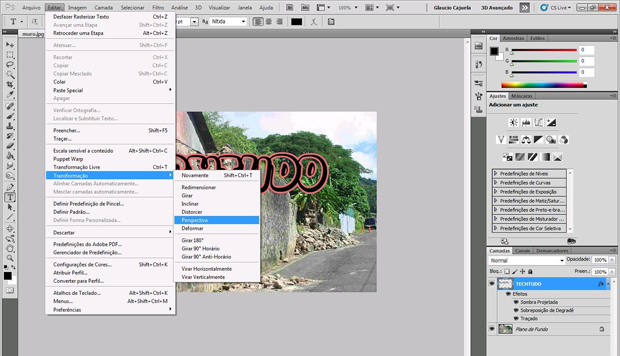

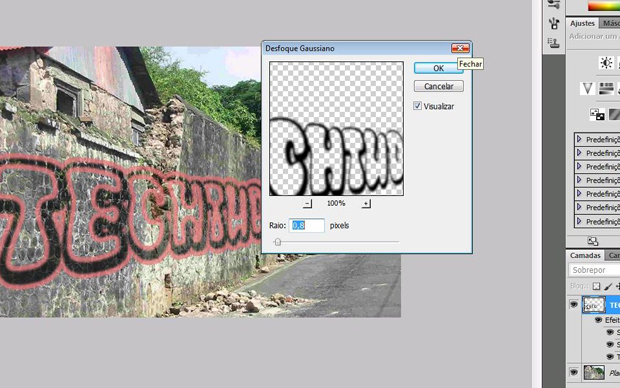


pikaa gostei
ResponderExcluir